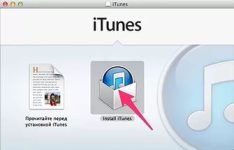
Како инсталирати и конфигурирати иТунес?
Када купујете нови иПхоне, потребна је инсталација и конфигурација аитиунса. Хајде да разговарамо о томе како то учинити.
Навигација
Пре него што почнете да користите било који нови уређај са ИОС ОС-ом, морате да прођете кроз поступак активације. Почевши од шесте верзије система, ова операција се може извршити са самог уређаја без повезивања са рачунаром, али то ће бити практично само ако постоји Аппле ИД налог.
Ако први пут користите такав гадгет, боље је припремити за његову употребу, а истовремено се упознати са иТунесом, што није само конектор уређаја и рачунара, већ и универзални медиј комбинује.
Како инсталирати иТунес?
Свјежа верзија се учитава путем званичне Аппле Портала. Није неопходно навести е-пошту. Успут, ако се програм учитава из другог извора, онда то није чињеница да ће радити са вашим системом.
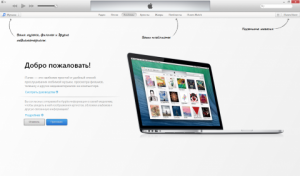
Аитиунс, попут свих програма, ради са Виндовс-ом и Мац ОС Кс. Штавише, све се дешава скоро исто. Након инсталације потребно је поново покренути рачунар.
Нема смисла да преузмете Аитиунс на Мац, јер је већ постављен на њега.
Када је инсталација завршена, програм ће се питати да ли ћете подаци располагати Аппле серверу о вашим подацима. Немате разлога да се не слажете са вама, па само прихватите предлог, а приказаће се главни екран.
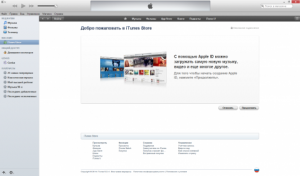
Инсталација и конфигурација иТунес на рачунару
Пре свега, потребно је активирати додатне плоче за погоднију употребу. Да бисте то учинили, кликните на икону горе удесно и изаберите скрининг линије подменија, а затим изаберите линију "Виев" и укључите мени са стране.
Аппле ИД регистрације
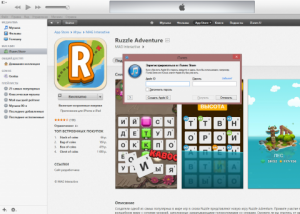
Након завршетка препарата, можете прећи на главни процес - регистрација Аппле ИД рачуна. Да бисте отворили образац за регистрацију, идите у продавницу и направите нови налог. Ова метода је релевантна ако у будућности планирате да купите програме у АппСторе или неком садржају у атетиунс, јер током регистрације дефинитивно морате одредити податке банковне картице. Ако не планирате ништа да купите, затим изаберите "Апп Сторе" у менију и изаберите било коју бесплатну апликацију, а затим изаберите Стварање новог налога.
- После екрана добродошлице, који говори о томе који је Аппле ИД предвиђен за, означен је лиценчни уговор, који, наравно, морамо се сложити
- Затим сте позвани да назначите информације о себи: електронски оквир, лозинка, датум рођења и питања за верификацију
- Последњи корак означава податке банковне картице, али пошто вам је потребан бесплатни налог, а затим изаберите Регистрација без њега
- Сада је регистрација готова и на крају је потребно отворити слово поштом да бисте активирали рачун
- Сада унесите своје корисничко име под пријавом и учитајте апликације које су вам потребне
Постављање исправки иТунес

Инсталација иТунес и њено подешавање
По правилу, након инсталирања програма сваки пут, саме ће се ажурирати и понудити да се оптерећују ако су доступни. Све што је потребно је да потврдите операцију и причекајте њено завршетак.
Провера исправки могу се извршити без покретања програма. Инсталирајте Аппле софтверско ажурирање, што је независни програм и ради одвојено од аитиунса.
Он може да провери ажурирања распореда. Можете га инсталирати у подешавања.
Ако се ажурирања не проверава током лансирања иТунеса, онда то урадите сами:
- У главном менију кликните на "Помоћ", а затим пређите на исправке
- иТунес ће сами извести ревизију и ако имате нову верзију, обавестиће вас о овоме
- Даље, само уради оно што вам програм говори
Како надоградити Мац ОС Кс?
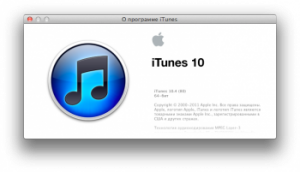
Аитиунс - Инсталација и подешавање
- Ако сте власник Мац, тада имате среће, јер сама систем контролише ослобађање ажурирања за програме и истовремено не само иТунес
- У систему унесите главни мени кликните на Аппле Лого и изаберите Ажурирање. Апп Сторе за Мац отвориће се, где је потребно да одаберете његово ажурирање
- Систем ће проверити исправке на службеним серверима и ако постоји, повући ће одговарајуће обавештење
- Морате да кликнете на дугме за ажурирање у линији са ажурирањем. Ако не само свежа верзија аитиунс-а, али и за други програм, тада ће се операција извршити и за оба. Сачекајте док се ажурирања не напуне и инсталирају, можда ће вам требати поновно покретање система. Наравно, овде, као и у Виндовс-у, ручно проверите исправке
- Отворите иТунес и углавном изаберите Ажурирања. Ако су доступни, биће приказано одговарајуће обавештење. Да бисте инсталирали инсталацију, следите упутства
Искључите верификацију аутоматског ажурирања
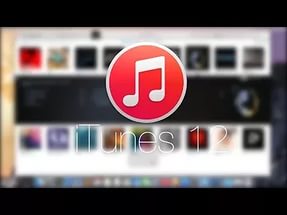
иТунес - инсталација, конфигурација, ажурирање
- Ако из неког разлога не желите да иТунес провери исправке, тада се функција може деактивирати.
Како онемогућити Мац ОС Кс?
- Отворите иТунес и пронађите у подешавањима "Ажурирања"
- У новом прозору уклоните чековнице од провере ажурирања и потврдите свој избор. Аитиунс ће престати да прате нове верзије, али то неће утицати на продавницу Апп Сторе, тако да ће се обавештења и даље појавити.
Како онемогућити Виндовс?
- Отворите иТунес и притисните врата са леве стране на вратима
- Овде морате да отворите подешавања
- На картици за додавање -онс уклоните ознаку од провере ажурирања
Као што можете приметити, инсталација и постављање програма није тако компликовано као што се могло изгледати.
